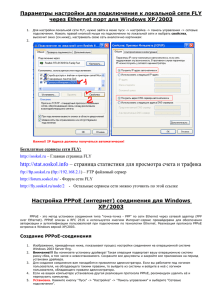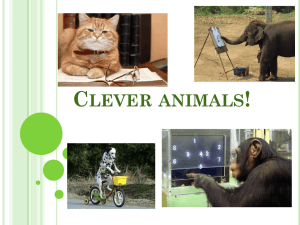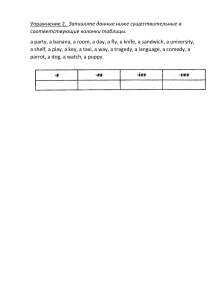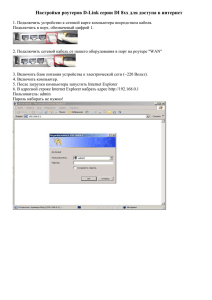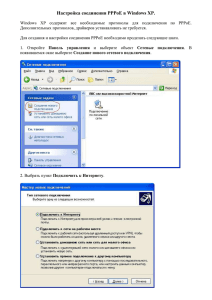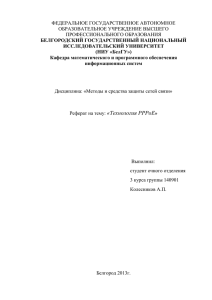Настройка PPPoE соединения для Windows XP/2003
реклама
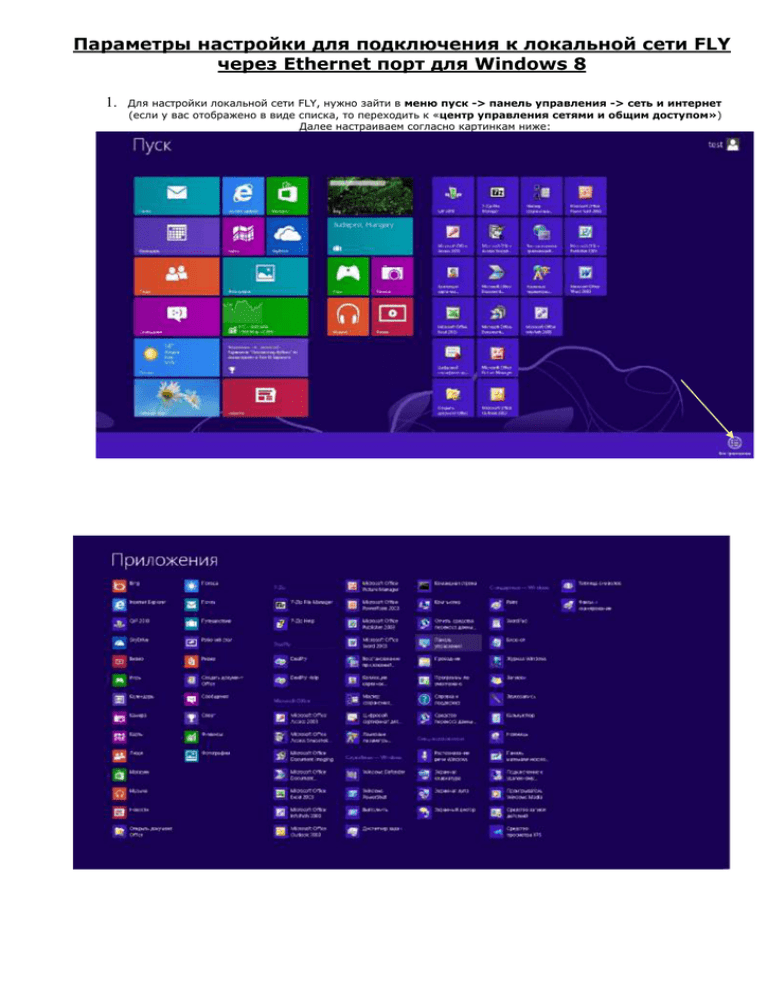
Параметры настройки для подключения к локальной сети FLY через Ethernet порт для Windows 8 1. Для настройки локальной сети FLY, нужно зайти в меню пуск -> панель управления -> сеть и интернет (если у вас отображено в виде списка, то переходить к «центр управления сетями и общим доступом») Далее настраиваем согласно картинкам ниже: Важно!! IP Адреса должны получаться автоматически! Бесплатные сервисы сети FLY: http://soskol.ru – Главная страница FLY http://stat.soskol.info – страница статистики для просмотра счета и трафика ftp://ftp.soskol.ru (ftp://192.168.2.1) – FTP файловый сервер http://forum.soskol.ru/ - Форум сети FLY http://fly.soskol.ru/node/2 - Остальные сервисы сети можно уточнить по этой ссылке Настройка PPPoE (интернет) соединения для Windows Windows 8 PPPoE - это метод установки соединения типа "точка-точка - PPP" по сети Ethernet через сетевой адаптер (PPP over Ethernet). PPPoE описан в RFC 2516 и используется многими Интернет-сервис провайдерами для обеспечения авторизации и аутентификации пользователей при подключении по технологии Ethernet. Реализация протокола PPPoE встроена в Windows версий XP/2003/Vista. Создание PPPoE-соединения Изображения, приведённые ниже, показывают процесс настройки соединения на операционной системе Windows 8 1. 2. Внимание!!! Вы начинаете установку драйвера! Такая операция подвергает вашу операционную систему риску сбоя, в том числе и невосстановимого. Сохраните все документы и закройте все приложения на период установки драйвера. Для создания соединения вам понадобятся привилегии администратора. Если вы работаете под логином пользователя, не обладающего такими правами, то выйдите из системы и войдите в неё с логином пользователя, обладающего правами администратора. 3. 4. 5. Если на вашем компьютере установлена другая реализация протокола PPPoE, рекомендуем удалить её и перегрузить компьютер. Установка. Нужно зайти меню пуск -> панель управления -> сеть и интернет (если у вас отображено в виде списка, то переходить к «центр управления сетями и общим доступом») Выберите в центре экрана «настройка нового подключения или сети» 6. В следующем окне нужно выбрать пункт «Подключение к интернету»: 7 . в следующем окне нужно ввести имя подключения. Название носит только информативный характер и ни на что не влияет, и ввести имя пользователя (логин) и ваш пароль с учетом регистра (эти данные выдаются при заключении договора). Ваше подключение создано! Рядом с часами нажимаем на значок сети > подключение, вводим имя пользователя и пароль выданные при заключении договора (для того что бы не вводить каждый раз эти данные ставим галочку сохранить для любого пользователя) :